Ht Instruments SOLAR I-VSolar meter, photovoltaic meter 1008680 User Manual
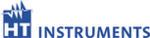
Product codes
1008680
HT Instruments
Solar I-V / I-V400
10
5. HAUPTMENÜ
15/05/10 15:34:26
I - V
I-V Test
E F F L e i s t u n g s T e s t
S E T
E i n s t e l l u n g e n
DB
Datenbank
MEM
Daten abrufen
PC
PC Anschluss
A u s w a h l m i t E N T E R
Mit der MENU/ESC Taste wird das Hauptmenü aufgerufen
(vorausgesetzt die Batterien sind geladen). Hier können
Einstellungen vorgenommen, gespeicherte Messwerte
angezeigt und die benötigte Messfunktion eingeschaltet
werden.
(die mit EFF bezeichnete Anzeige erscheint nur beim Modell
SOLAR I-V und bedeutet Wirkungsgradmessung).
Mit den Pfeiltasten (Cursor) wählen Sie die gewünschte
Funktion und bestätigen dann mit ENTER.
(vorausgesetzt die Batterien sind geladen). Hier können
Einstellungen vorgenommen, gespeicherte Messwerte
angezeigt und die benötigte Messfunktion eingeschaltet
werden.
(die mit EFF bezeichnete Anzeige erscheint nur beim Modell
SOLAR I-V und bedeutet Wirkungsgradmessung).
Mit den Pfeiltasten (Cursor) wählen Sie die gewünschte
Funktion und bestätigen dann mit ENTER.
M E N U
5.1. SET - ODER KONFIGURATIONS-EINSTELLUNGEN
15/05/10 15:34:26
A l l g e m e i n
M e s s w e r t E i n h e i t
D a t u m & U h r z e i t
S o l a r m e t e r / R e m o t e U n i t
E i n s t r a h l u n g
D C S t r o m m e s s z a n g e
A u s w a h l m i t E N T E R
Stellen Sie den Cursor auf SET (mit den , Tasten) und
bestätigen Sie mit ENTER. Es erscheint der Bildschirm mit
Zugriff auf die verschiedenen Messgeräteeinstellungen.
bestätigen Sie mit ENTER. Es erscheint der Bildschirm mit
Zugriff auf die verschiedenen Messgeräteeinstellungen.
Diese Einstellungen werden automatisch gespeichert und
bleiben auch nach Abschaltung des Instrumentes erhalten.
bleiben auch nach Abschaltung des Instrumentes erhalten.
S E T
5.1.1. Allgemeines
15/05/10 15:34:26
S p r a c h e :
D e u t s c h
A u t o p o w e r o f f : N E I N
K o n t r a s t : 1 0
T a s t e n t o n : N E I N
K o n t r a s t : 1 0
T a s t e n t o n : N E I N
M i t S A V E s p e i c h e r n
S E T
1. Stellen Sie den Cursor auf “General” (Allgemein) (mit den
Pfeiltasten ,) und bestätigen mit ENTER
2. In diesem Untermenü wird eingestellt:
Die Anzeigesprache
Automatische Abschaltung der Displaybeleuchtung
Kontrasteinstellung
Akustischer Tastenton
3. Bewegen Sie den Cursor mit den Auf/Ab (,)
Pfeiltasten auf den zu ändernden Untermenüpunkt und
wählen dann den gewünschten Wert mit den Links/Rechts
Pfeiltasten (,).
wählen dann den gewünschten Wert mit den Links/Rechts
Pfeiltasten (,).
4. Bestätigen Sie nun nicht mit ENTER, sondern mit SAVE.
Solange die Abspeicherung läuft, wird "Daten werden
gespeichert" angezeigt. Drücken Sie ESC/MENU um das
Untermenü ohne Abspeicherung zu verlassen und auf die
vorhergehende Bildschirmseite zurückzukehren
gespeichert" angezeigt. Drücken Sie ESC/MENU um das
Untermenü ohne Abspeicherung zu verlassen und auf die
vorhergehende Bildschirmseite zurückzukehren